- Konvertera AVCHD till MP4
- Konvertera MP4 till WAV
- Konvertera MP4 till WebM
- Konvertera MPG till MP4
- Konvertera SWF till MP4
- Konvertera MP4 till OGG
- Konvertera VOB till MP4
- Konvertera M3U8 till MP4
- Konvertera MP4 till MPEG
- Bädda in undertexter i MP4
- MP4-delare
- Ta bort ljudet från MP4
- Konvertera 3GP-videor till MP4
- Redigera MP4-filer
- Konvertera AVI till MP4
- Konvertera MOD till MP4
- Konvertera MP4 till MKV
- Konvertera WMA till MP4
- Konvertera MP4 till WMV
Ledande sätt på hur man enkelt kan beskära en video på iMovie
 Postat av Lisa Ou / 10 feb 2023 16:00
Postat av Lisa Ou / 10 feb 2023 16:00Om du vill ta bort onödiga videodelar är beskärning det bästa valet. Bortsett från det kan beskära din video framhäva andra delar av den. Till exempel spelar du in dig själv när du dansar. Efter det spelar du upp videon, men du ser en annan person vid sidan av videon. I det här fallet vill du ta bort personen i bakgrunden. Tyvärr vet du inte hur man beskära videor effektivt.
Frågan är: Är det möjligt att beskära dina videor på ett nybörjare? Tur att du är på rätt inlägg! Det spelar ingen roll om du är nybörjare eller proffs. Du kan använda iMovie för att beskära din video. Bortsett från det kan du också lära dig hur du lägger till text till videor i iMovie med dess alternativ. Gå vidare.
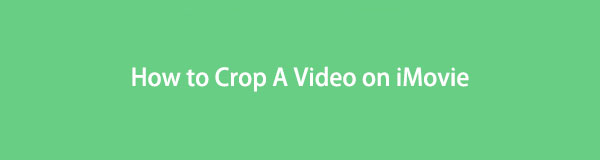

Guide Lista
Del 1. Hur man beskär en video via iMovie
Att redigera din video med iMovie är ett av dina utmärkta val. Det här verktyget är tillgängligt på macOS eller vilken Apple-enhet som helst. Det betyder att du kan använda verktyget på flera operativsystemenheter som nämns ovan. Bortsett från det kan du öppna flera projekt samtidigt. Till exempel kommer du att använda verktyget för att beskära din video. Du behöver inte bearbeta var och en av dem för att beskära. Du kan importera videofilerna till programvaran samtidigt. Det finns mer! Du måste ladda ner den på din bärbara dator om du vill ha en smidig process. Det här verktyget tar dock tid att ladda, och du kommer ibland att uppleva fördröjning. Hur som helst, vill du lära dig att beskära och lägga till text i en film på iMovie? Se stegen nedan och använd dem för att få bästa resultat. Du måste ladda ner den på din bärbara dator om du vill ha en smidig process.
Video Converter Ultimate är den bästa programvara för video- och ljudkonvertering som kan konvertera MPG / MPEG till MP4 med snabb hastighet och hög bild / ljudkvalitet.
- Konvertera alla video / ljud som MPG, MP4, MOV, AVI, FLV, MP3, etc.
- Stöd 1080p / 720p HD- och 4K UHD-videokonvertering.
- Kraftfulla redigeringsfunktioner som Trim, beskär, rotera, effekter, förbättra, 3D och mer.
steg 1För att ladda ner iMovie på din bärbara dator, klicka på Gratis nedladdning knappen, beroende på ditt operativsystem. Efter nedladdningsprocessen klickar du på Nedladdade filen av iMovie. Ställ in den och installera den sedan. Starta > Kör den på din bärbara dator senare.
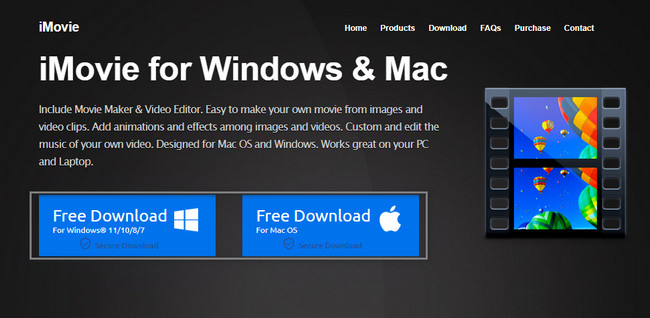
steg 2På vänster sida av huvudgränssnittet ser du verktygen för att redigera din video. Å andra sidan kommer du att se förhandsgranskningen av din video på höger sida av programvaran. För att starta processen att beskära din video behöver du bara ladda upp videon på verktyget. För att göra det, dra videon till programvaran genom att använda mappen för laptop.
Obs: Du kan också klicka på Plus knappen så kommer albumet för den bärbara datorn att dyka upp. Välj videon du vill beskära och klicka på Öppen för att importera videon till verktyget.
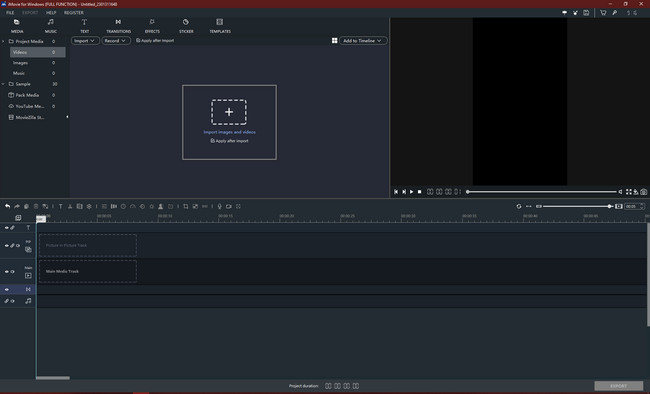
steg 3Du kommer att se Beskär ikonen i mitten av verktyget. Det skulle vara bäst att leta efter det på allvar eftersom verktygen inte har namn eller etiketter. När du har hittat den klickar du på den och videon dyker upp med beskärningsramen. Justera det beroende på vad du föredrar för att beskära din video. Efter det klickar du på Retur knappen för att spara videon. Programvaran tar dig tillbaka till redigeringsverktygen. Å andra sidan kommer du att se förhandsvisningen av den beskurna videon på höger sida av programvaran.
Obs: Om du vill lägg till text i din videobehöver du bara klicka på text ikon. Efter det kommer det att dyka upp ett popup-fönster på din skärm, som är textrutan. Skriv in texten du vill lägga till i din video senare.
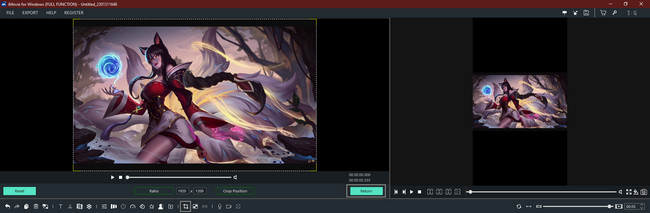
steg 4Nedanför förhandsvisningen av videon ser du Exportera knapp. Om du vill spara din video är det den som du klickar på. När exportprocessen startar, avbryt inte den eftersom det finns chanser att sparprocessen för din video kommer att sluta. Efter det, förvara videon i en av laptopmapparna.
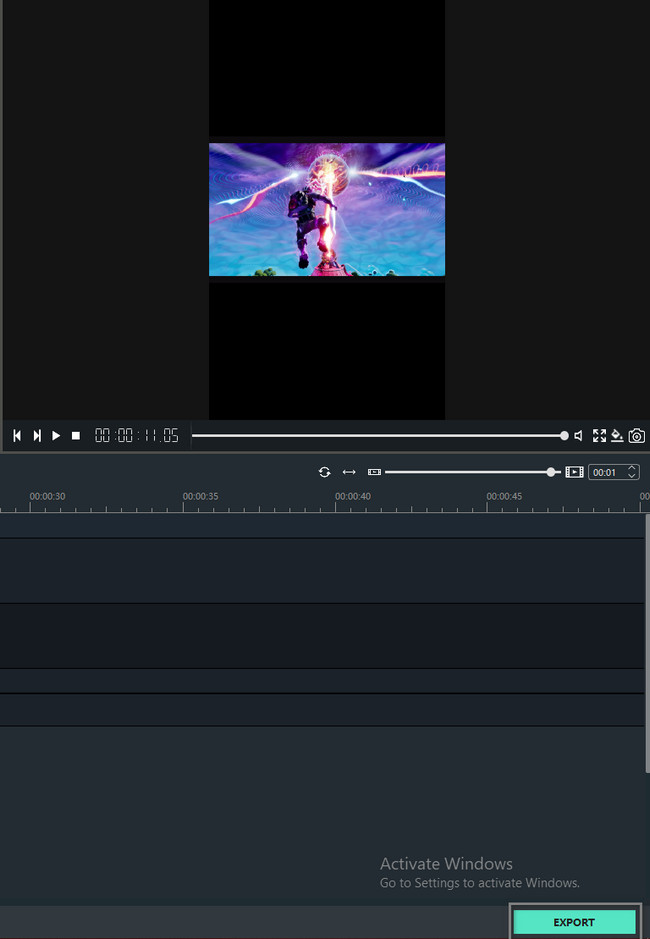
iMovie är ett av de bästa verktygen för att lära sig att beskära din video. Mjukvaran har dock många verktyg utan etiketter och namn. Vill du veta det enklaste men bästa alternativet till iMovie? Du kommer inte ångra att du använder den. Vänligen scrolla ner för att lära dig det.
Del 2. Hur man beskär en video via iMovie Alternative - FoneLab Video Converter Ultimate
Du kanske undrar över namnet på programvaran som innehåller en omvandlare. Frågan är: gör FoneLab Video Converter Ultimate kan du beskära din video? Såklart ja! Detta verktyg är inte bara för att konvertera. Det kan också hjälpa dig att redigera dina videor, bilder och mer! Bortsett från det har den en verktygslåda som du kan använda för att söka efter det verktyg du vill använda. I det här fallet behöver du inte lägga mer tid på att leta efter ett visst verktyg.
Video Converter Ultimate är den bästa programvara för video- och ljudkonvertering som kan konvertera MPG / MPEG till MP4 med snabb hastighet och hög bild / ljudkvalitet.
- Konvertera alla video / ljud som MPG, MP4, MOV, AVI, FLV, MP3, etc.
- Stöd 1080p / 720p HD- och 4K UHD-videokonvertering.
- Kraftfulla redigeringsfunktioner som Trim, beskär, rotera, effekter, förbättra, 3D och mer.
Av denna anledning är det utan tvekan det bästa alternativet för iMovie. Det finns mer om det här verktyget om du utforskar det på allvar. De enkla stegen för programvaran är tillgängliga nedan. Om du vill prova det här verktyget, läs och utför dem därefter.
steg 1Ladda ner FoneLab Video Converter Ultimate genom att klicka på Gratis nedladdning knapp. Efter det, Konfigurera > Installera > Starta > Kör det på din dator eller bärbara dator.
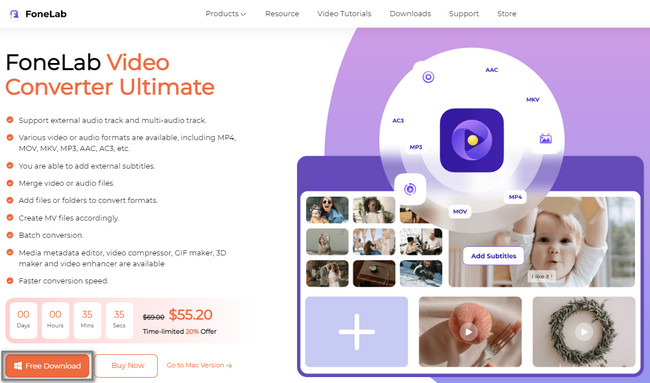
steg 2Ladda upp videon till programvaran genom att dra den på Plus knapp. Efter det klickar du på Redigera knappen för att se beskärningsfunktionerna.
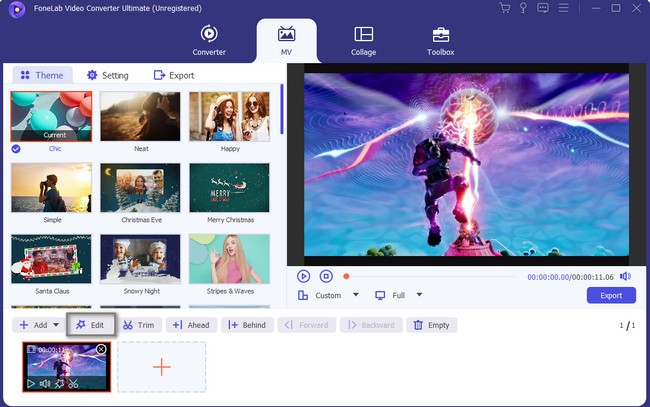
steg 3Anpassa Beskärningsområde av verktyget för att beskära videon. Å andra sidan kan du använda Beskärningsram att utföra det. Kryssa för OK knappen för att tillämpa ändringarna.
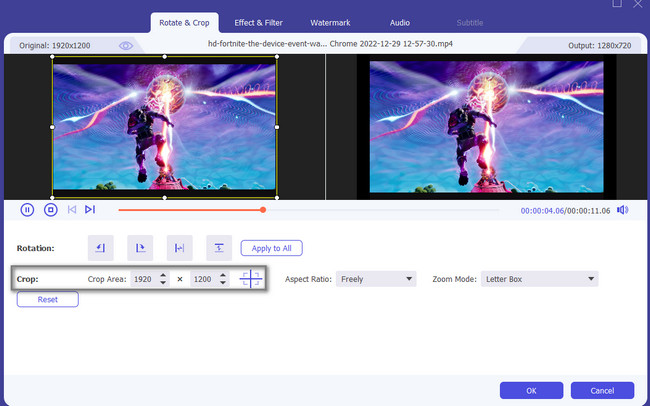
steg 4För att spara den beskurna videon på datorn, klicka på Exportera knapp.
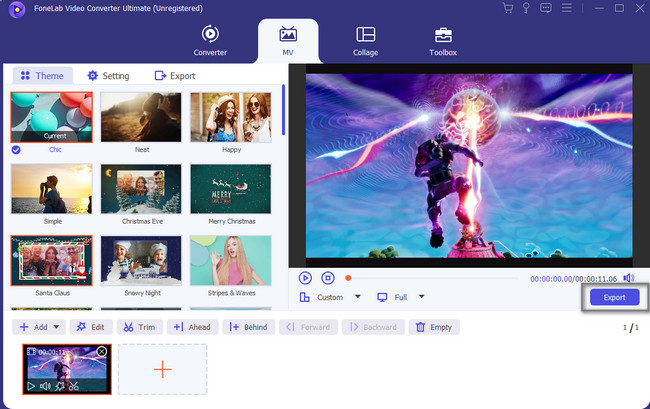
Video Converter Ultimate är den bästa programvara för video- och ljudkonvertering som kan konvertera MPG / MPEG till MP4 med snabb hastighet och hög bild / ljudkvalitet.
- Konvertera alla video / ljud som MPG, MP4, MOV, AVI, FLV, MP3, etc.
- Stöd 1080p / 720p HD- och 4K UHD-videokonvertering.
- Kraftfulla redigeringsfunktioner som Trim, beskär, rotera, effekter, förbättra, 3D och mer.
Del 3. Vanliga frågor om iMovie och dess alternativ
1. Kan jag konvertera eller redigera och slå samman videofiler på en gång med FoneLab Video Converter Ultimate?
Ja. Du kan konvertera eller redigera flera videofiler med hjälp av FoneLab Video Converter Ultimate. Du behöver bara gå till omvandlare avsnittet överst i verktyget. Efter det laddar du upp videor så mycket du vill genom att klicka på Lägg till fil knapp. Välj den Filformat du vill, välj sedan Bana av din video efter konverteringsprocessen. Klicka sedan på Slå samman i en fil > Konvertera knapp.
2. Hur använder eller skapar man gröna skärmar på iMovie?
Du behöver bara starta programvaran på din bärbara dator för att skapa en grön skärm på iMovie. Efter det, leta efter preferenser avsnitt och välj Visa Avancerat verktyg. I det här fallet kommer programvaran att aktivera green screen-effekten. Välj den del av ditt videoklipp som du vill lägga över i bakgrunden. Efter det, dra den till startplatsen där den gröna effekten är placerad.
Video Converter Ultimate är den bästa programvara för video- och ljudkonvertering som kan konvertera MPG / MPEG till MP4 med snabb hastighet och hög bild / ljudkvalitet.
- Konvertera alla video / ljud som MPG, MP4, MOV, AVI, FLV, MP3, etc.
- Stöd 1080p / 720p HD- och 4K UHD-videokonvertering.
- Kraftfulla redigeringsfunktioner som Trim, beskär, rotera, effekter, förbättra, 3D och mer.
iMovie är inte fantastiskt att använda. Men du kan alltid ha enklare alternativ beskär din video effektivt. Här, FoneLab Video Converter Ultimate är det enklaste alternativet för det. Om du vill utforska det, ladda ner det nu på din Mac eller Windows-enheter.
